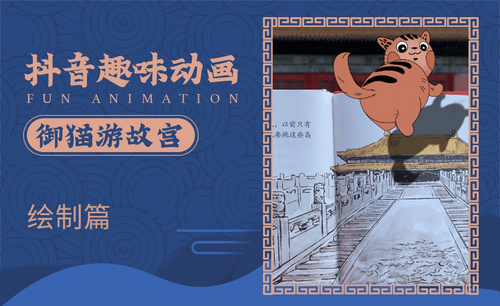AE-御猫抖音趣味动画-绘制篇图文教程发布时间:2021年12月13日 08:00
虎课网为您提供字体设计版块下的AE-御猫抖音趣味动画-绘制篇图文教程,本篇教程使用软件为AE(CC2019),难度等级为中级拔高,下面开始学习这节课的内容吧!
本节课讲解【AE-御猫抖音趣味动画-绘制御猫】,课程的目的:使用AE制作实景结合的动画效果;课程的重点:AE自带跟踪器使用、角色的动作调节;课程的难点:角色的动作调节。
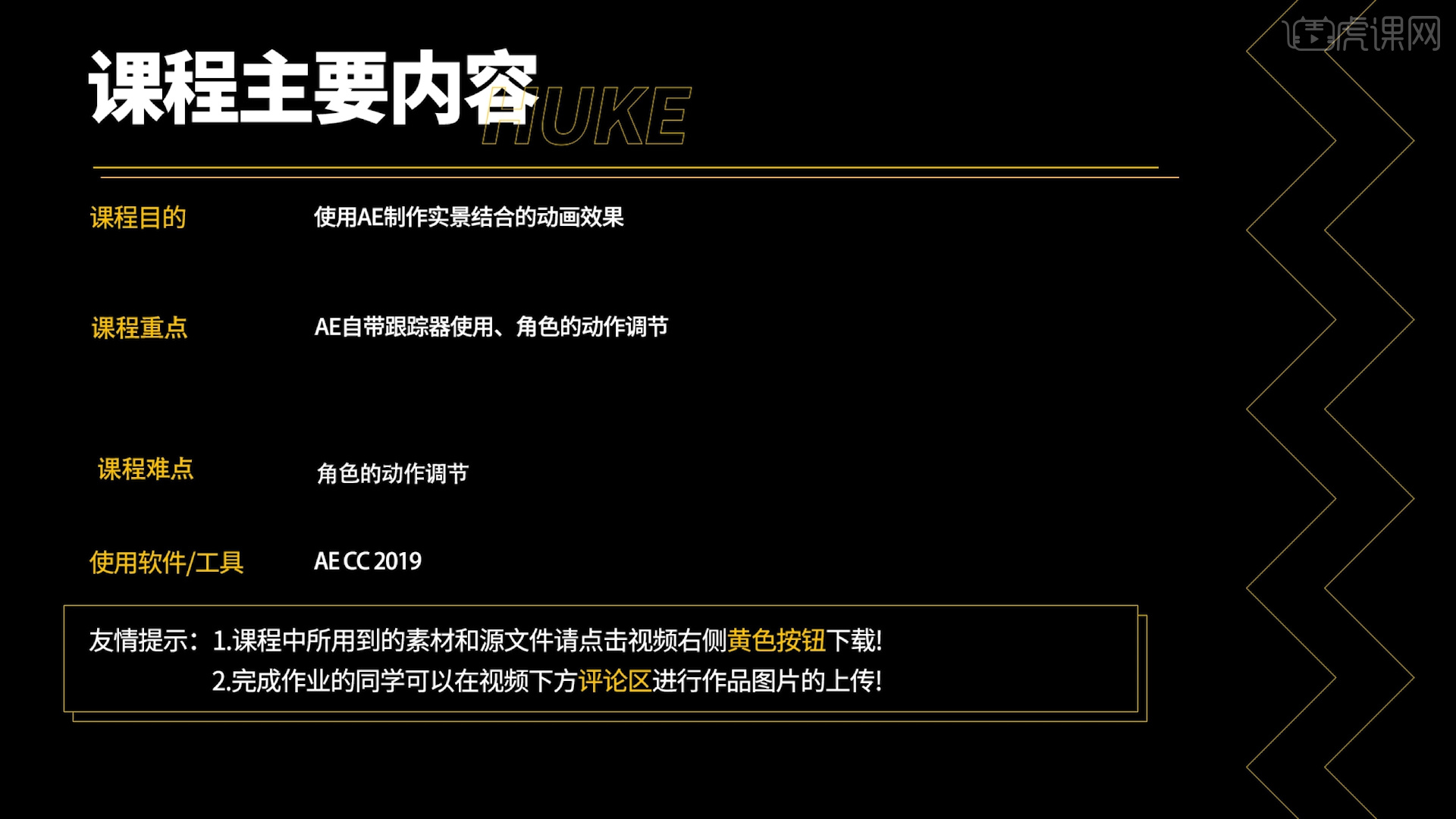
学完本课内容后,同学们可以根据下图布置的作业,在视频下方提交作业图片,老师会一一解答。
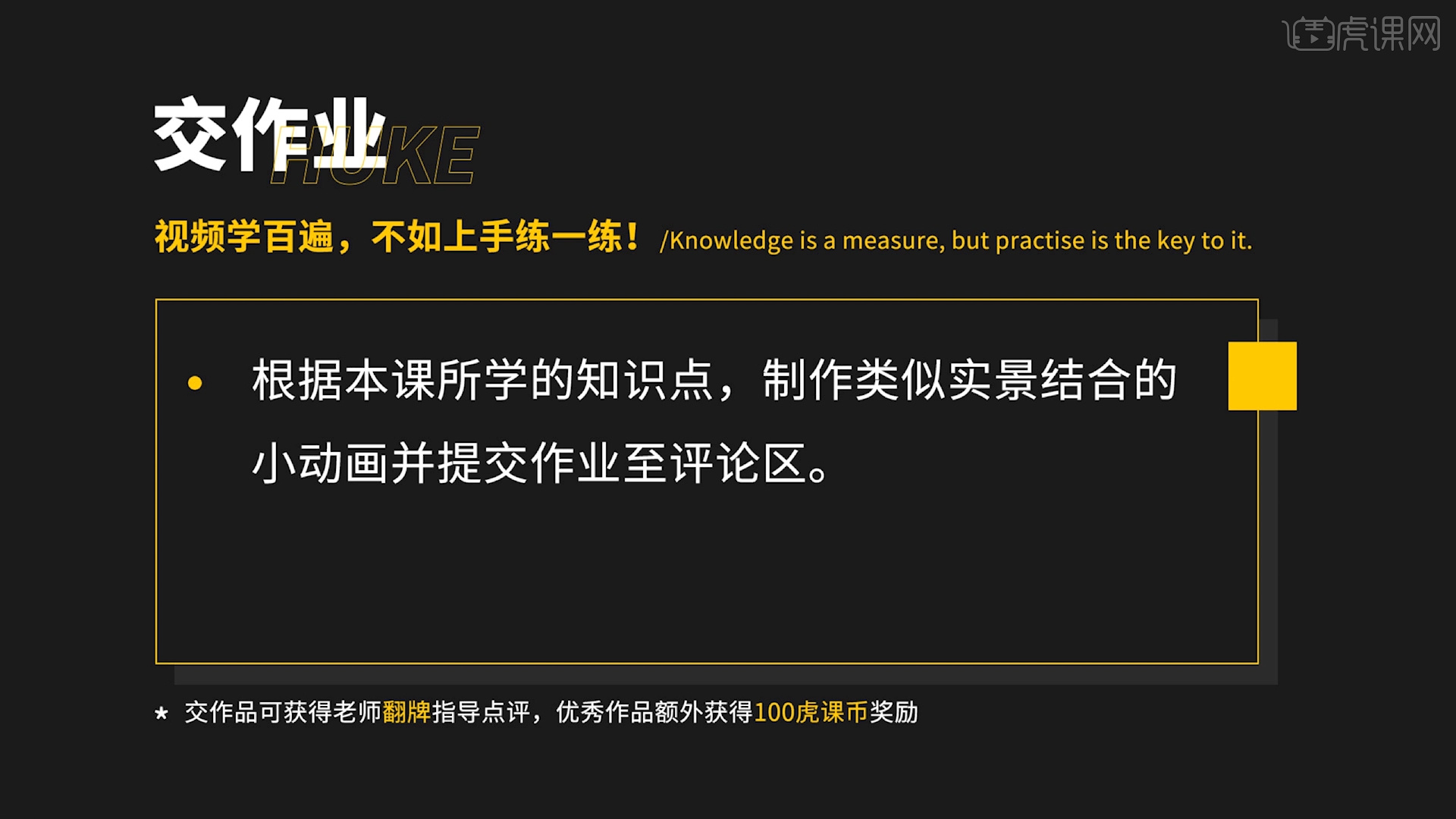
那我们开始今天的教程吧。
1.在讲解之前先来对本次动画的制作流程进行讲解,在课程中会分四个部分:御猫绘制、动作制作、阴影添加、烟雾效果来进行实操。
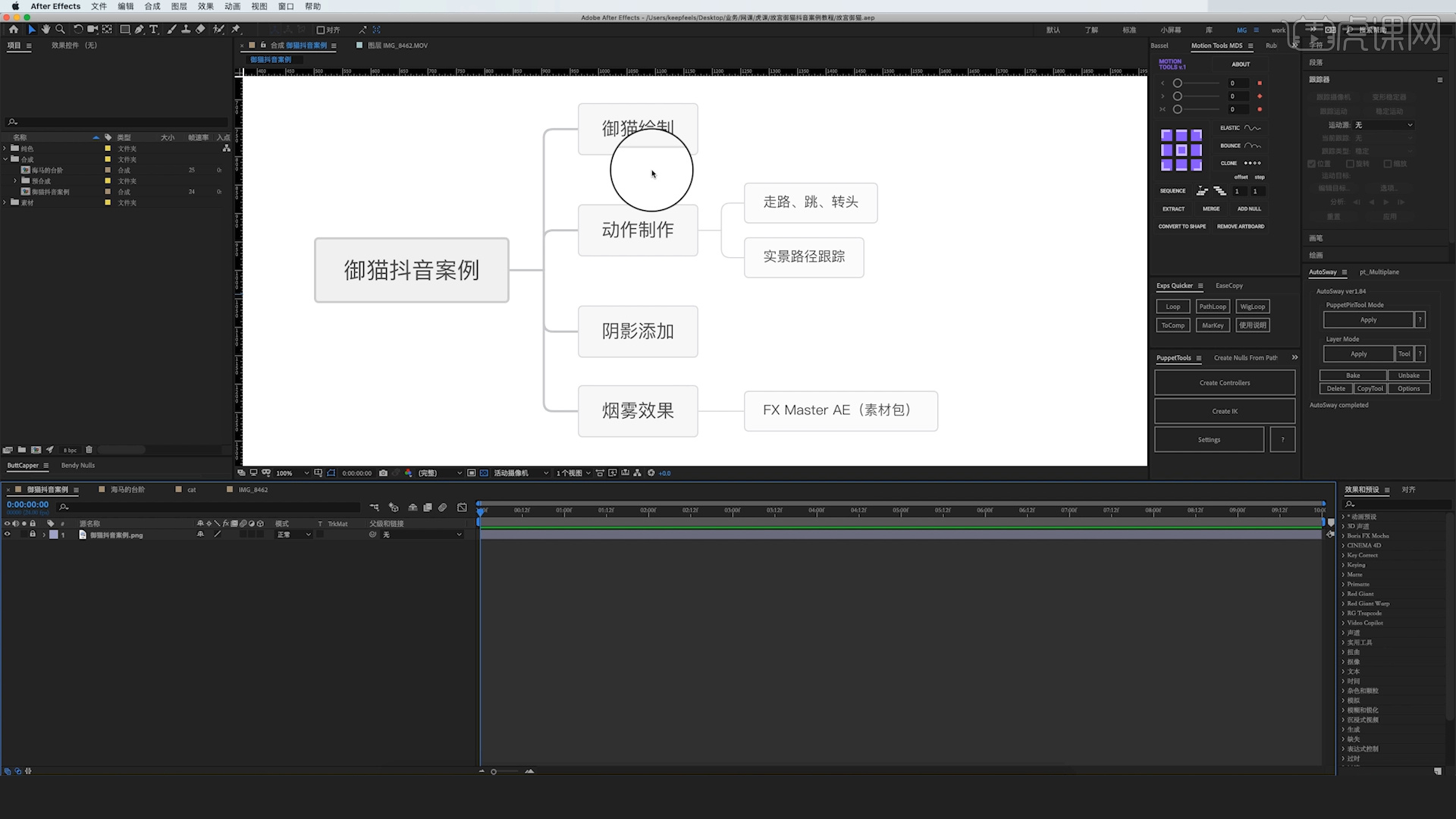
2.选择【新建合成】在面板中将数值设置为【900*900】的分辨率。
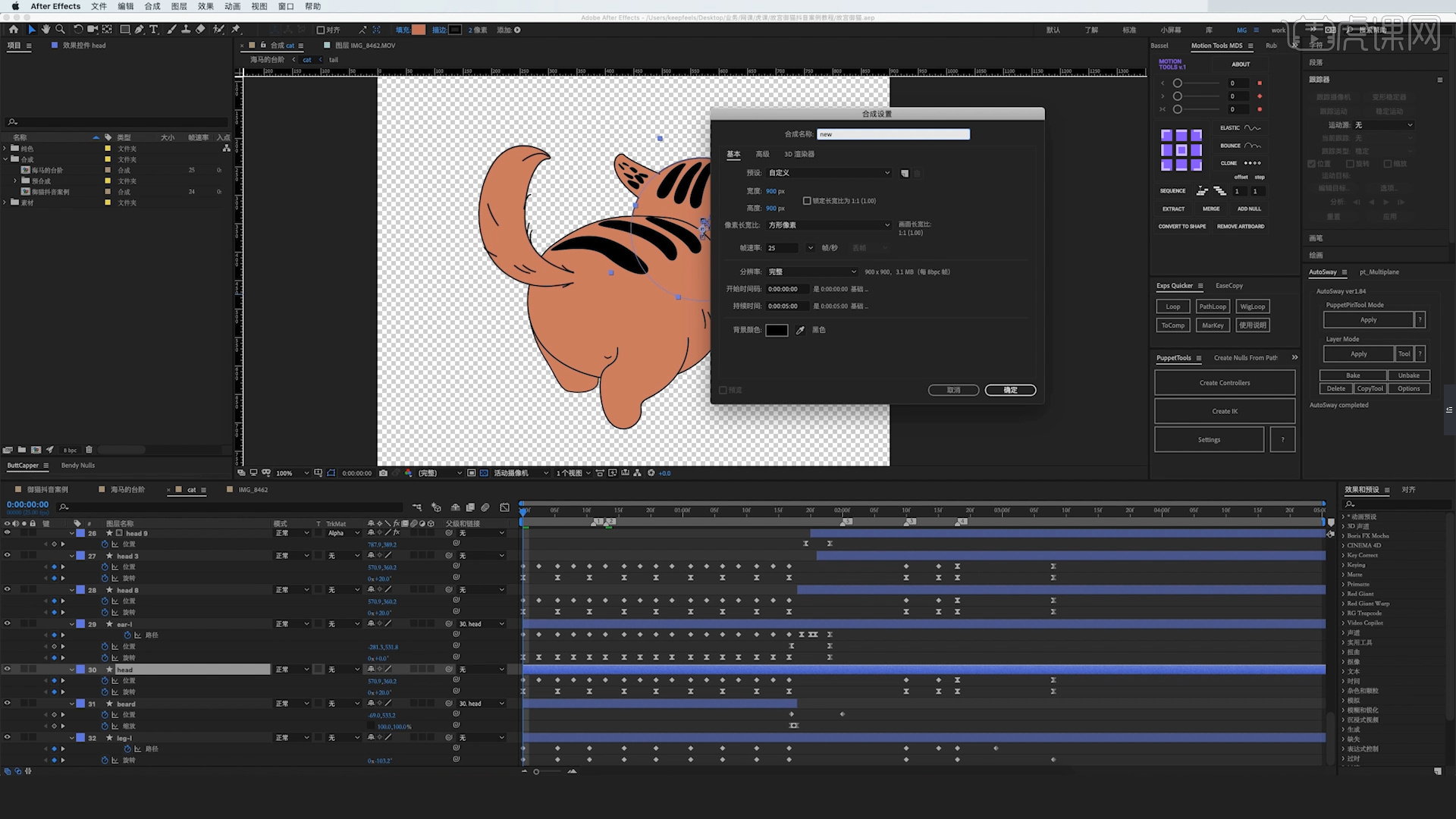
3.打开“参考图片”根据图片的内容,使用“钢笔”工具对【轮廓】进行描边调整。
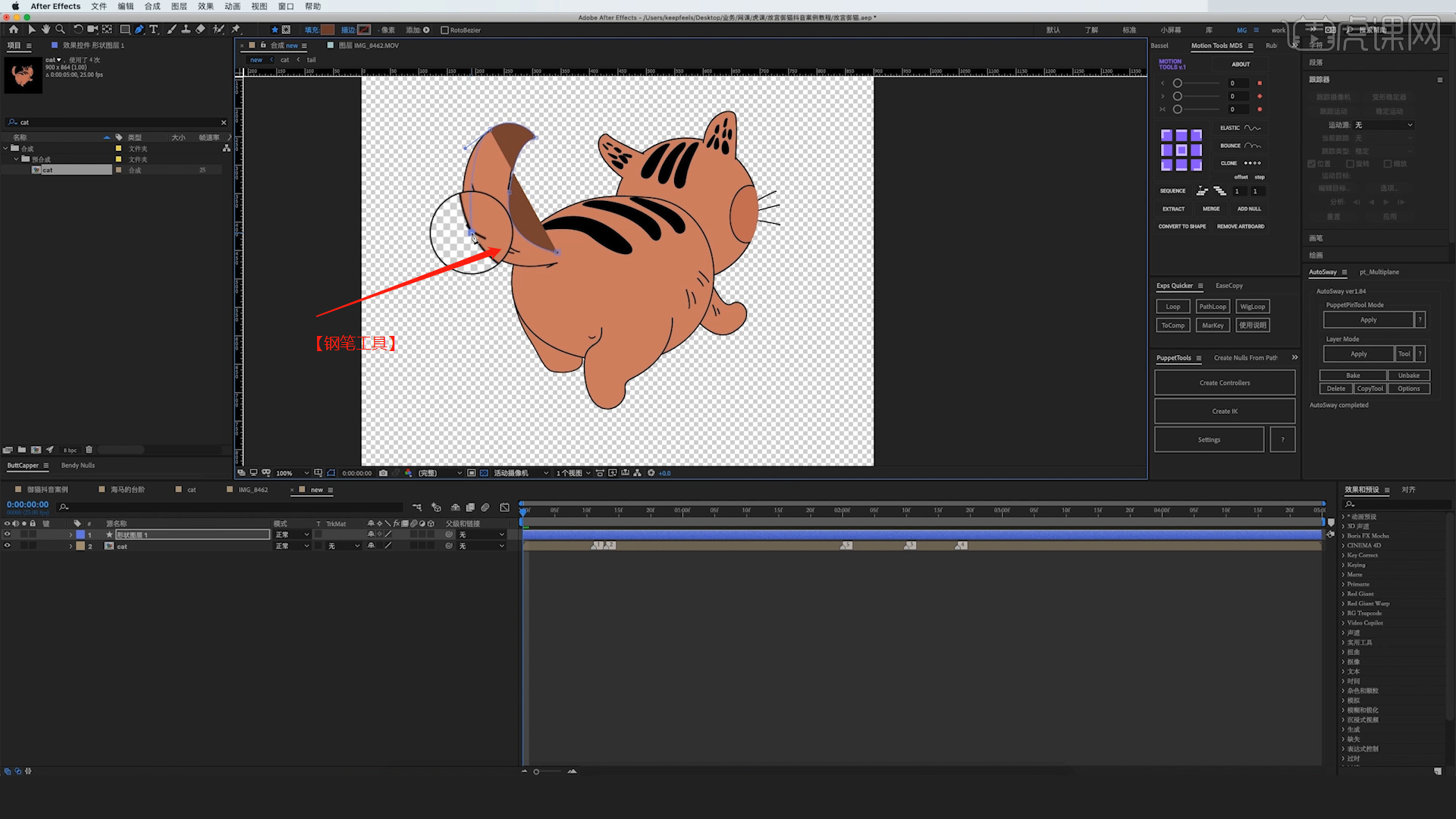
4.再次使用“钢笔”工具,取消【填充颜色】设置【描边颜色】进行绘制。

5.继续往下,将身体部分的轮廓线也进行绘制,并设置颜色进行填充。
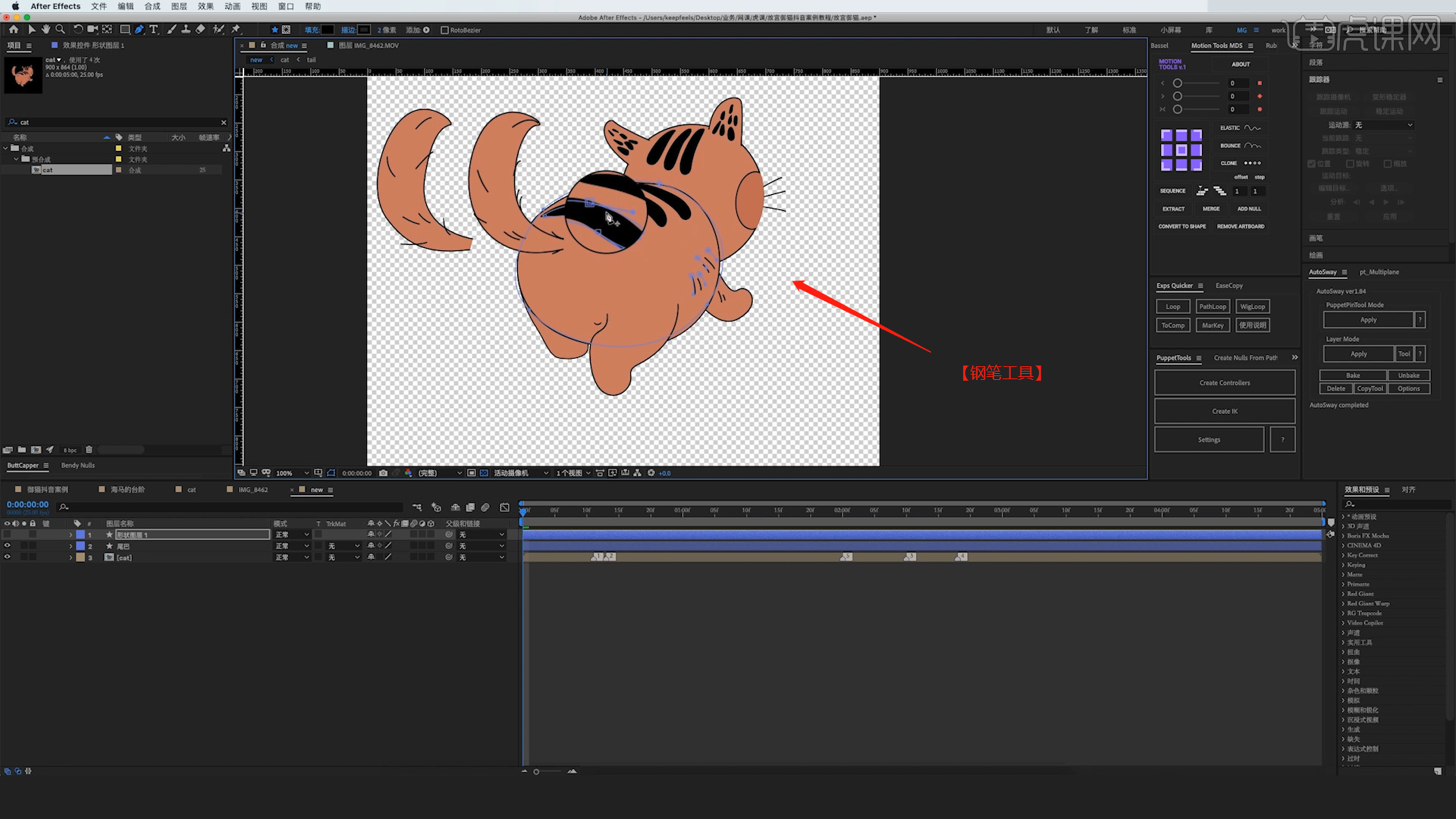
6.继续往下,将身体的全部轮廓进行绘制,完成后调整图层的【前后顺序】

7.“滑动时间线”将猫头的动作调整到“转头”的位置,再次使用“钢笔”工具对【轮廓】进行描边调整。

8.使用“钢笔”工具,取消【填充颜色】设置【描边颜色】进行绘制。

9.将绘制好的图层进行“复制”然后右键鼠标点击【水平翻转】。

10.选择路径,利用【钢笔】工具调整一下形状效果。

11.然后选择【形状】工具,在形状预设中创建【圆形】,调整填充颜色以及描边颜色。

12.根据图片的内容,使用“钢笔”工具对【轮廓】进行描边调整,并且将颜色调整为【黑色】。

13.回顾本节课所讲解到的内容,难重点同学们可以在下方评论区进行留言,老师会根据你们的问题进行回复。
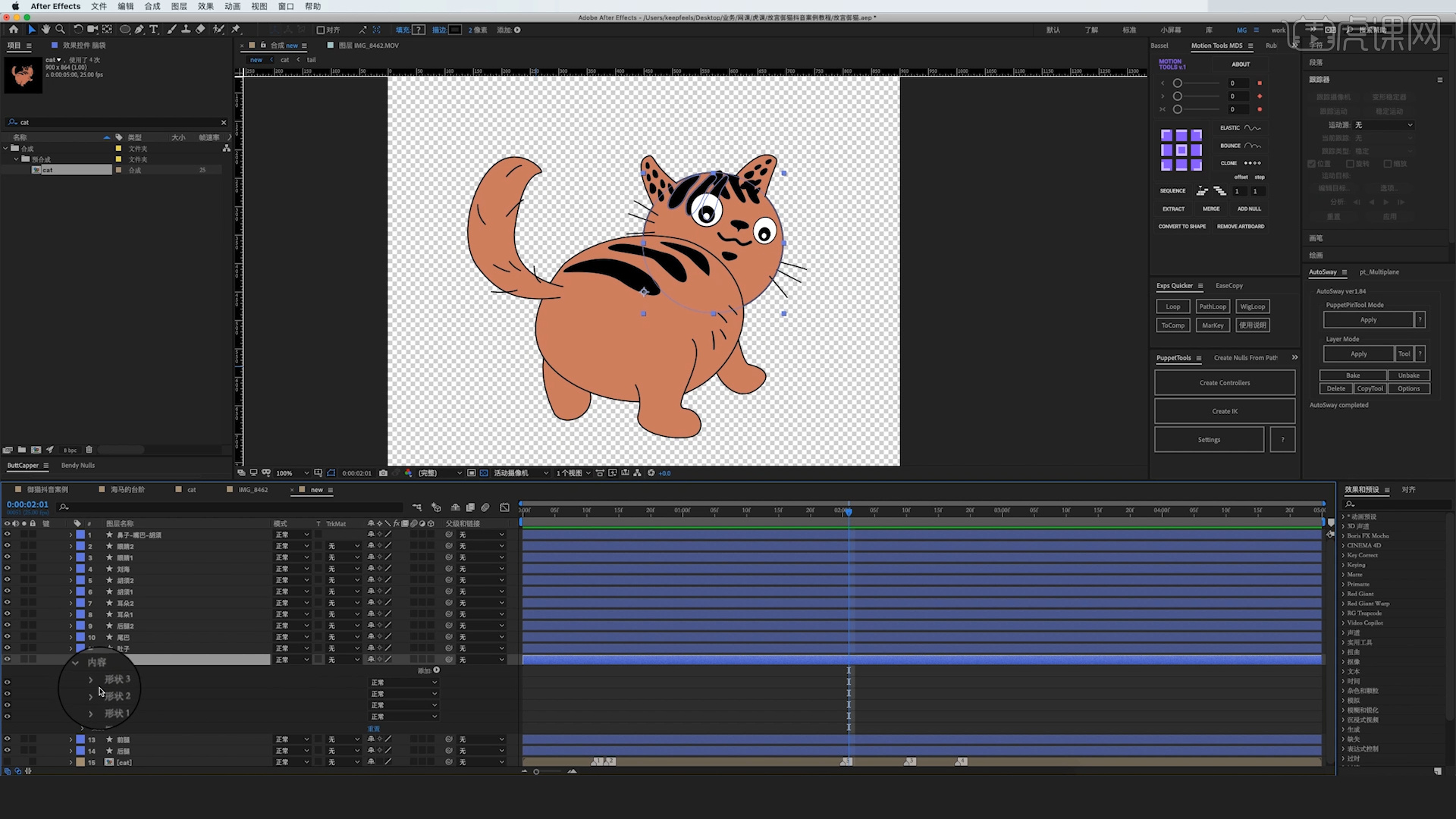
14.视频学百遍,不如上手练一练!你学会了吗?

以上就是AE-御猫抖音趣味动画-绘制篇图文教程的全部内容了,你也可以点击下方的视频教程链接查看本节课的视频教程内容,虎课网每天可以免费学一课,千万不要错过哦!